
Googleスプレッドシートで作成したファイルをパソコンなどのローカル環境に保存したい場合、ダウンロード機能を使うことで、いくつかのファイル形式に変換し保存ができる。 データをローカル保存したい時はもちろん、ExcelやPDFなどの別ファイル形式に変換できるため、知っておくと便利だ。
そこで本記事では、Googleスプレッドシートのダウンロード方法と、ダウンロードができない場合の対処法について解説する。
スプレッドシートのダウンロードは簡単
スプレッドシートのダウンロードは、ほぼワンステップで簡単にできる。保存するファイルの形式は6種類から選択可能だ。
スプレッドシートのダウンロード方法
メニューの「ファイル」→「ダウンロード」をクリックすると、ファイル形式の選択画面が表示され、スプレッドシートを任意のファイル形式に変換してローカルフォルダにダウンロードできる。 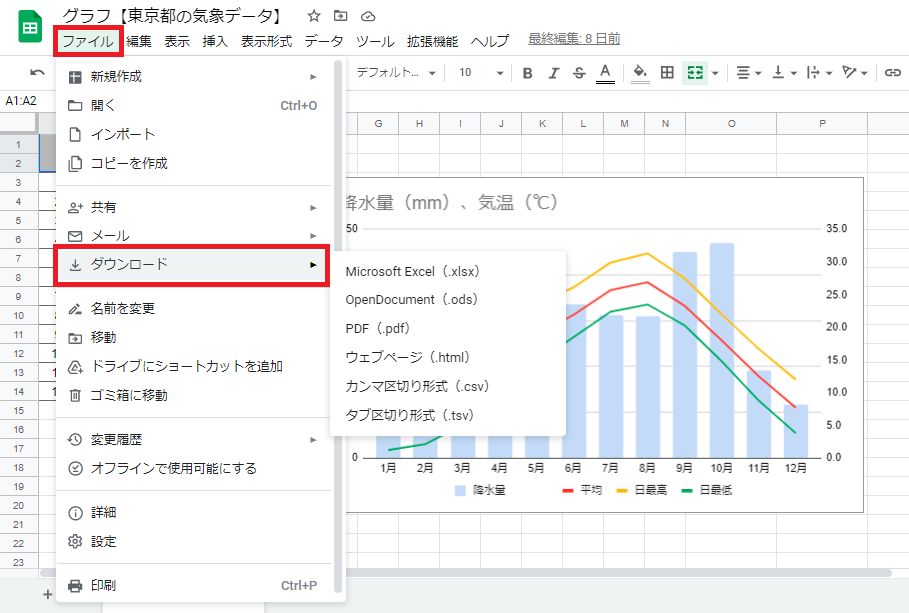
例として、Excel形式「Microsoft Excel(.xlsx)」を選択すると、「名前をつけて保存」のウィンドウが立ち上がるので、保存先とファイル名を確認して「保存」ボタンをクリックする。 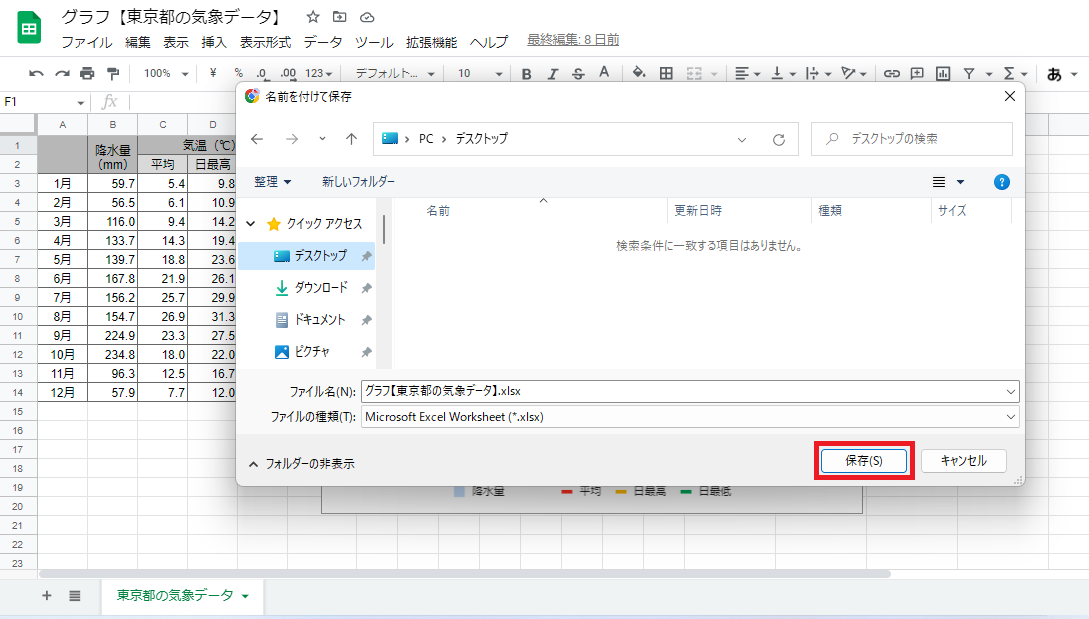
ダウンロードしたExcelファイルを開くと、スプレッドシートの内容がExcelに変換されているのが分かる。 
スプレッドシートをダウンロードする際のファイル形式は全部で6種類
スプレッドシートのダウンロード時に選択できるファイル形式は「Microsoft Excel(.xlsx)」「OpenDocument(.ods)」「PDF(.pdf)」「ウェブページ(.html)」「カンマ区切り形式(.csv)」「タブ区切り形式(.tsv)」の6種類。関数や表計算機能が必要な場合はExcel、資料の文書に使用する場合はPDFなどのように、目的に応じてファイル形式を選択しよう。 
試しにPDFを選択すると、「印刷設定」ウィンドウが立ち上がるため、用紙のサイズや向きなどのレイアウトをチェックして「エクスポート」ボタンをクリックする。 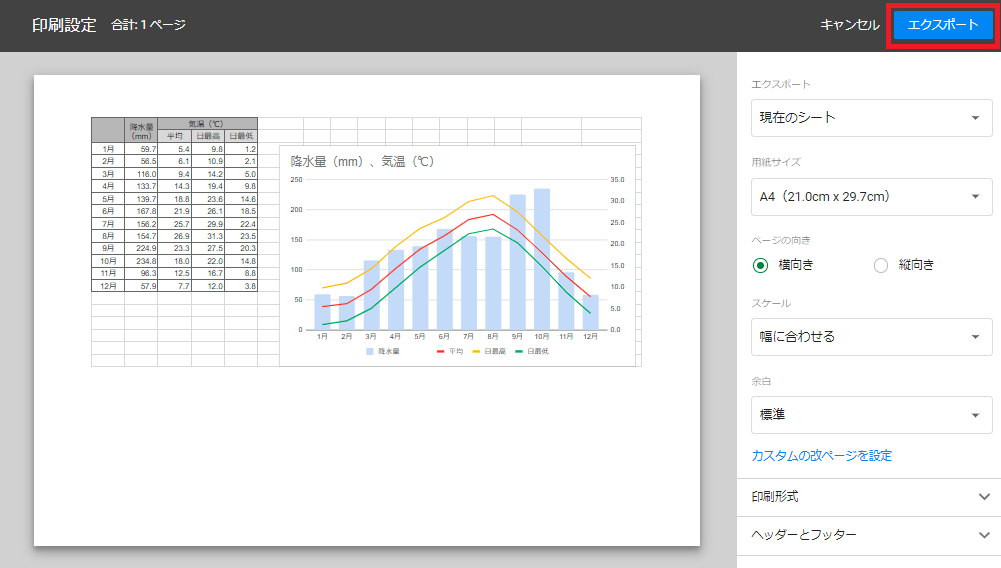
「名前を付けて保存」のウィンドウが開いたら、保存先とファイル名を確認して「保存」ボタンをクリックする。 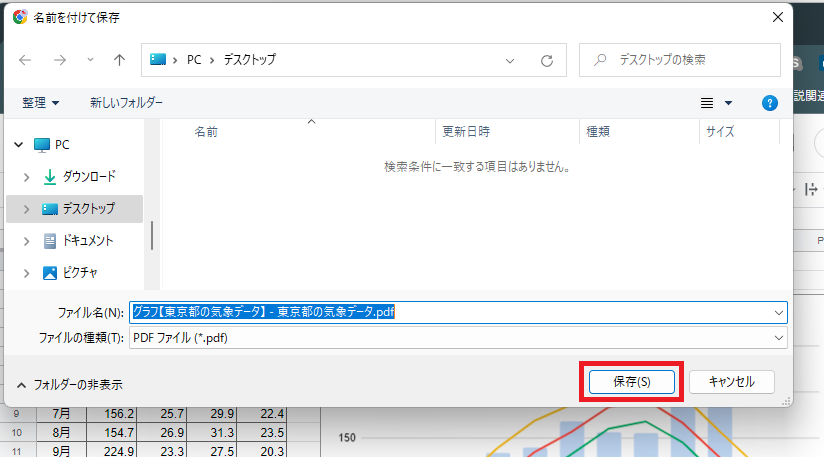
ダウンロードしたPDFファイルを開くと、スプレッドシートの内容がPDFに変換されているのが分かる。 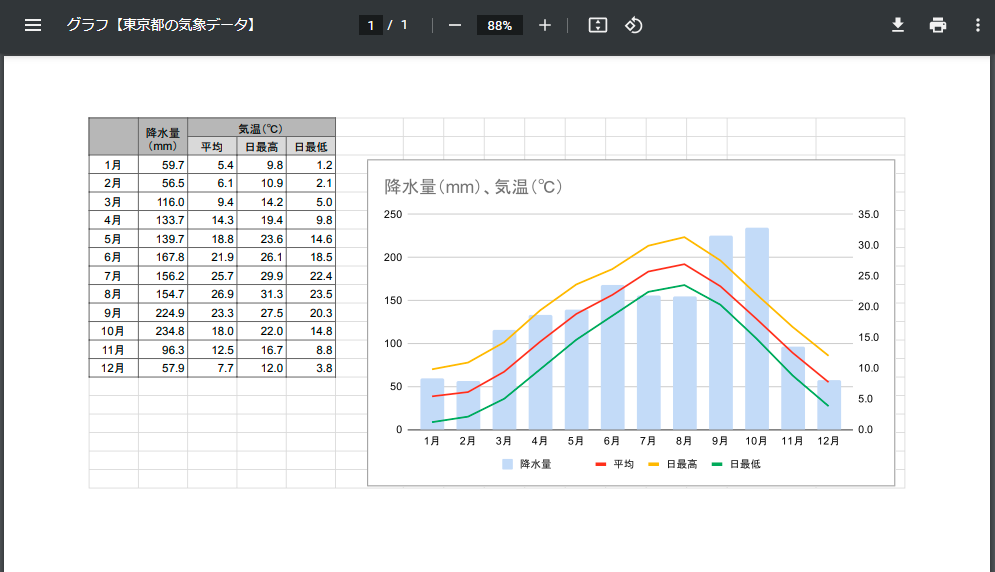
スプレッドシートがダウンロードできない場合の対処法
手順通りに操作をしてもスプレッドシートが上手くダウンロードできない場合は、以下のポイントをチェックしてみよう。
ダウンロード権限があるかを確認する
他のユーザーと共有しているスプレッドシートがダウンロードできない場合は、オーナー(元の共有者)がダウンロード権限を付与していない可能性がある。「ファイル」メニューを開くと「エクスポートオプションが無効になっています」のメッセージが表示され、「ダウンロード」が選択できないようになっています。この場合、オーナーにダウンロード権限の付与を依頼しよう。 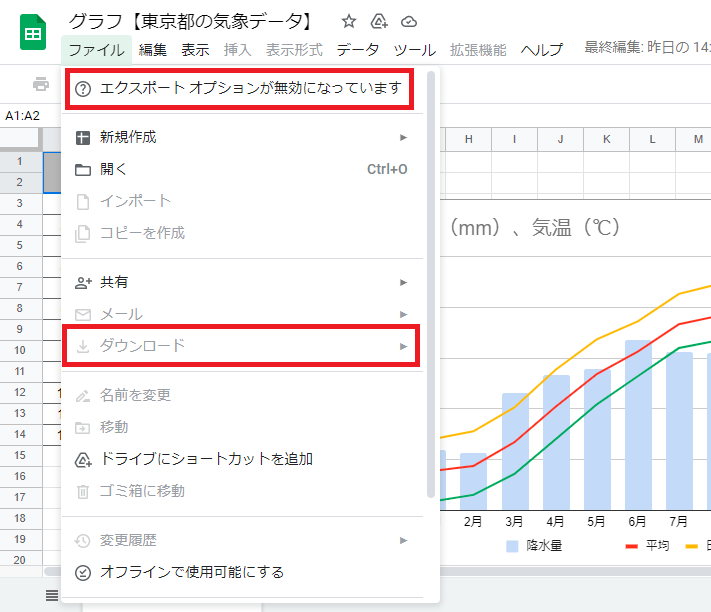
セキュリティソフトやブラウザの設定でブロックされていないか確認する
セキュリティソフトやブラウザなど、パソコン側のセキュリティ設定によってダウンロードがブロックされる場合もある。セキュリティソフトを一時的にオフにするか、ダウンロードの設定を変更してみよう。 ブラウザによってブロックされた場合は、アドレスバーにブロックのメッセージが表示されるため、併せて確認したい。
Googleドライブやパソコンの空き容量を確認する
Googleドライブには、Googleアカウント作成時に15GBのデータ容量が無料で付与される。この容量が一杯になっている場合、スプレッドシートをはじめとしたファイルがダウンロードできない場合があるので注意したい。ドライブの容量は追加購入することで増量可能だ。(ベーシック:100GB 月額250円、スタンダード:200GB 月額380円) 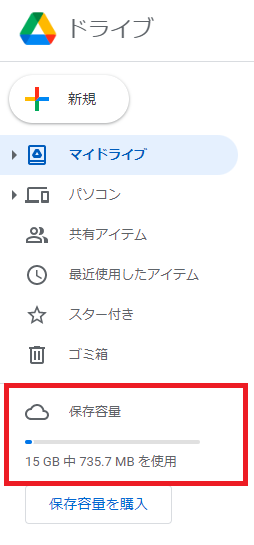
また、パソコン側の空き容量が不足している場合もダウンロード不可となるケースがある。パソコンのデータを整理・削除するか、外付けHDDなどを保存先に指定することで解決するか試してみよう。
インターネット環境を確認する
インターネット回線が安定していない場合もダウンロードの不具合が起きやすい。パソコンのインターネット環境(Wi-Fiなど)をチェックしよう。回線が繋がっていない場合は、無線LANルーターを再起動することで解決する場合がある。
※データは2022年10月上旬時点のもの。
※情報は万全を期していますが、正確性を保証するものではありません。
※製品およびサービスのご利用はあくまで自己責任にてお願いします。
文/編集部















 DIME MAGAZINE
DIME MAGAZINE













